Emparejar y desemparejar aplicaciones Matter
Tabla de contenidos
Conectar a Matter
Emparejar su 1Home Server con las aplicaciones Matter es asombrosamente sencillo.
Primero tiene que activar el modo de emparejamiento en su 1Home Server. El modo de emparejamiento se activa automáticamente al arrancar el dispositivo, pero se desactiva al cabo de 15 minutos por motivos de seguridad. Así que lo mejor es comprobar siempre si el emparejamiento está habilitado con los siguientes pasos.
Habilitar el modo de emparejamiento
Haga clic en la pestaña Integraciones. Luego bajo la integración "Matter Bridge" pulse en Configurar.
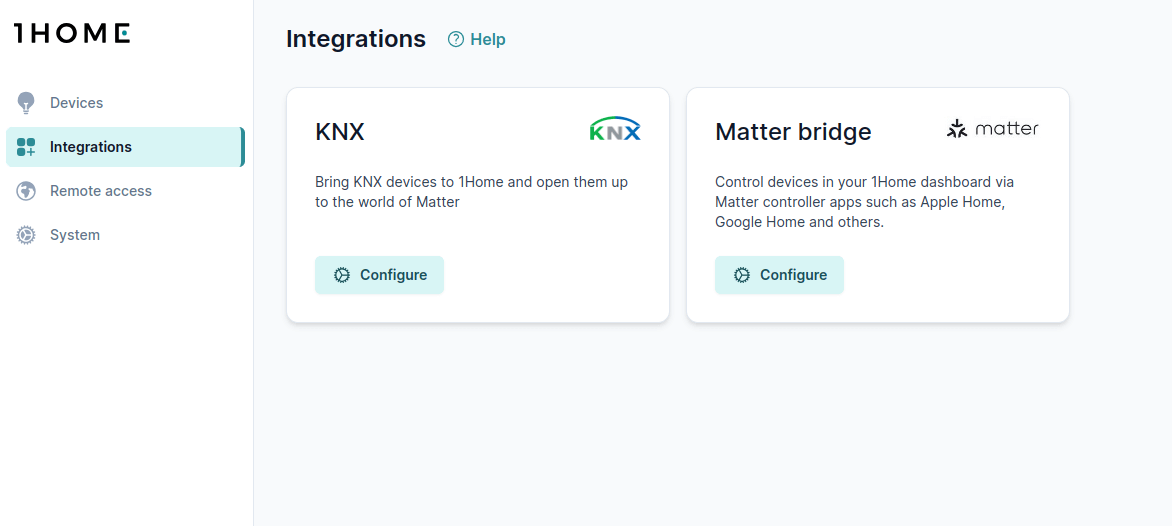
En "Aplicaciones conectadas (fabrics)", pulse el botón Emparejar y siga los pasos hasta que aparezca el código QR que se muestra a continuación.
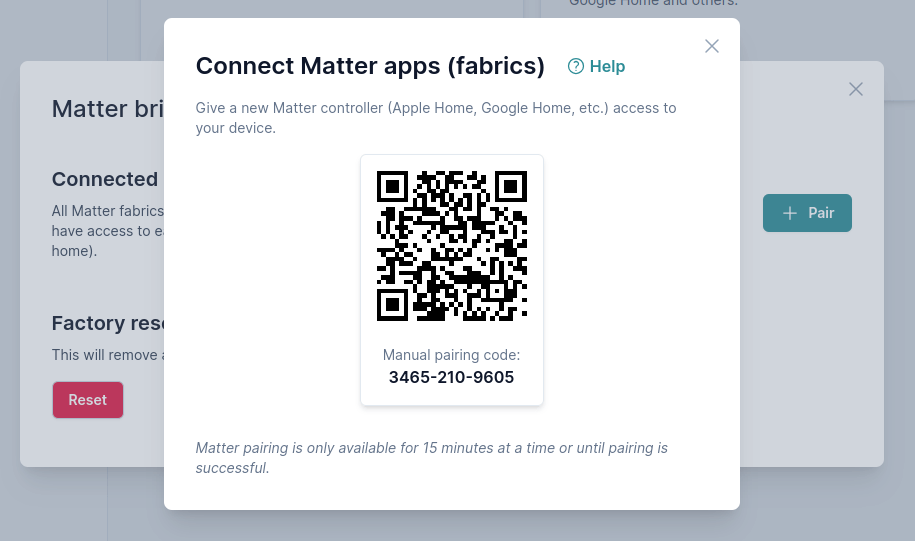
Escanear el código QR de la imagen de arriba no funcionará. 😉
Ahora puede escanear el código QR con su aplicación Matter favorita. También puede escanear el código QR de la etiqueta impresa que ha recibido en el paquete.
Escanear el código QR con la aplicación Matter
CONSEJO
Tenga en cuenta que todas las aplicaciones Matter necesitan un centro físico en su casa para que Matter funcione. Este es un paso necesario que permite a Matter trabajar localmente sin necesidad de una conexión a la nube.
Todas las aplicaciones Matter tienen un flujo de trabajo de emparejamiento muy similar. Siga la guía para emparejar su aplicación Matter favorita:
¡Eso es!
Ya puede empezar a utilizar su casa inteligente con Matter 👏 🚀
Desemparejar desde la aplicación Matter
ADVERTENCIA
Es importante desemparejar la conexión Matter tanto desde el panel de control de 1Home Server como desde la aplicación Matter (por ejemplo, Apple Home).
Se trata de un mecanismo necesario ya que uno de los dispositivos puede estar desconectado durante el proceso de desemparejamiento.
1. Desemparejar desde 1Home Server
Proceda a desemparejar la aplicación Matter desde el panel de control de 1Home Server en Integraciones -> Matter Bridge y haga clic en el botón de la papelera junto a la aplicación Matter que desea eliminar.
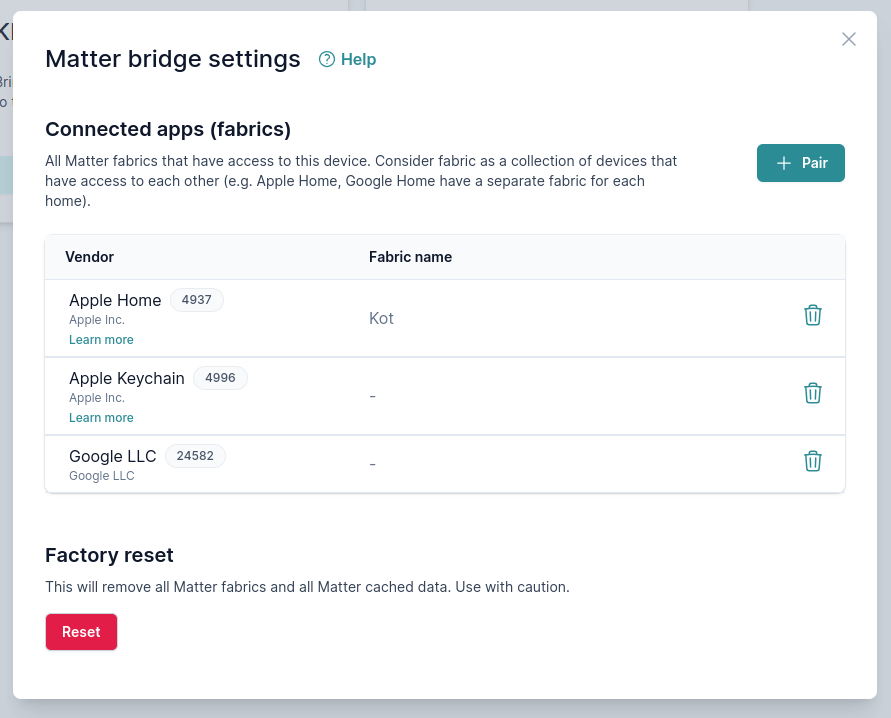
2. Desemparejar desde la aplicación Matter
También es necesario desemparejar el dispositivo desde la propia aplicación Matter.
Vaya a su aplicación Matter y abra la configuración del dispositivo 1Home Server y haga clic en eliminar o desemparejar.
⚠️ Tenga cuidado!
Las aplicaciones Matter suelen preguntarle si desea eliminar este dispositivo sólo de esta aplicación Matter (fabric) o si desea eliminar todas las aplicaciones Matter (fabrics) conectadas a 1Home Server.
Si selecciona esta última opción, se perderá la conexión con todas las aplicaciones Matter y tendrá que volver a configurarlas.